Maya的基础工作界面
MAYA界面
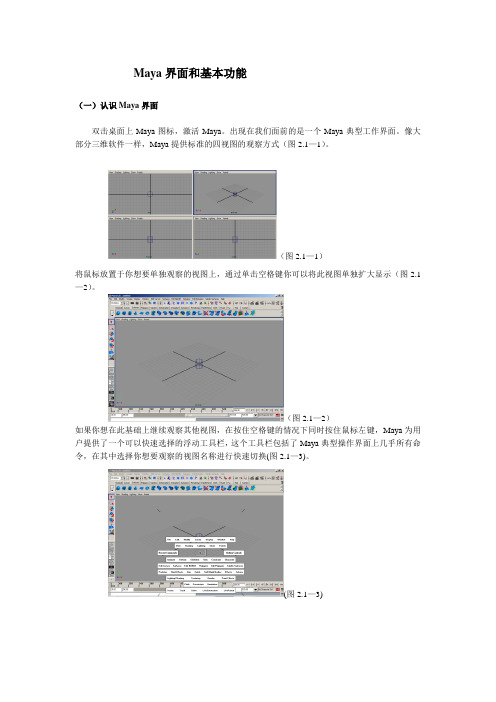
Maya界面和基本功能(一)认识Maya界面双击桌面上Maya图标,激活Maya。
出现在我们面前的是一个Maya典型工作界面。
像大部分三维软件一样,Maya提供标准的四视图的观察方式(图2.1—1)。
(图2.1—1)将鼠标放置于你想要单独观察的视图上,通过单击空格键你可以将此视图单独扩大显示(图2.1—2)。
(图2.1—2)如果你想在此基础上继续观察其他视图,在按住空格键的情况下同时按住鼠标左键,Maya为用户提供了一个可以快速选择的浮动工具栏,这个工具栏包括了Maya典型操作界面上几乎所有命令,在其中选择你想要观察的视图名称进行快速切换(图2.1—3)。
(图2.1—3)下面让我们来逐一认识一下Maya的各类UI元素(图2.1—4)。
(图2.1—4)Manu Bar(主菜单栏)Maya的菜单栏包含六类公共菜单:1.F ile(文件管理菜单),主要进行工程目录的创建和文件的管理。
2.E dit(编辑菜单),主要用于对场景以及各类子物体的编辑。
3.M odify(修改菜单),主要针对被编辑物体提供一些通用修改手段。
4.C reate(创建菜单),主要用于创建各类几何体、灯光、摄影机、曲线等基本物体。
5.D isplay(显示菜单),主要提供工作区与物体显示状态的工具。
6.W indow(视窗菜单),这是一个涵盖工具范围较广的菜单,它包括了各类编辑器、文件管理窗口等实用工具。
除了这六类公共菜单以外,在不同的功能模块下,菜单栏中还会出现相对应的编辑菜单,具体内容我们将会在下一章中详细介绍。
Statues Line(状态行)状态行是Maya工作区中比较重要的一个工具。
它主要的目的是以所执行功能划分工作区域,以图标的形式提供快捷操作。
在状态行中主要包括:模块选择、文件管理、物体选择、捕捉、历史、渲染、反馈等七个工作区,同时状态行还提供了Channel Box/Layer Editor(通道盒/层编辑器)、Tool Setting(工具设置)、Attribute Editor(属性编辑器)等三项UI元素的快捷启动方式。
Maya基本操作
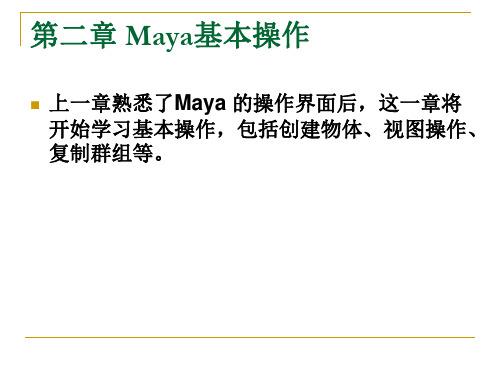
(1)首先单击工具架上的Polygons 标签,显示出相应的多边形建模工具, 然后用鼠标左键单击工具栏上的第二 个图标,如图1.3 所示。
这样,就激活了立方体创建命令。同 样可以通过执行Create → Create Primitives → Cube 命令来激活该命 令。然后,将鼠标移动到工具架下方 的Maya 主窗口中,如图1.4 所示。
可以看到场景中的鼠标图标发生了变 化,同时在鼠标下方出现了一行英文 注释。这是Maya的场景提示,意为在 场景中拖动鼠标,然后向上拉创建高 度。
(2)按住鼠标右键不放,同时在场景 中沿方格拖动,可以看到场景中绘制 出了一个长方形,如图1.5 所示。
(3)松开鼠标,场景中的鼠标图标又 发生了变化,如图1.6 所示。
(7)图标 表示统一操作控制器, 它集合了缩放、旋转、平移这三类工 具的功能,如下图所示。
可以看到,整个球体外面被立方体控 制器罩住。立方体的8 个顶点控制缩 放功能;立方体的12 条边上各有一个 旋转标志,表示沿对角线方向的轴旋 转;中心的三个轴分别控制三个方向 上的位移。功能图释如下。
注:在Maya中,创建物体(对象)有 很多方法,不一定都要掌握,关键要 找到一种适合自己的方法。第二是对 创建的物体命名,方便以后查找,这 是一个好习惯。
3. 视图操作
在创建完物体后,需要从多个视图进 行观察,这就需要学习Maya 的视图操 作。
1) 操作视图
Maya 的视图操作分为远近拉伸视图、 平移视图、旋转视图这3 大操作,主 要通过Alt 键配合鼠标的三键来实现, 具体操作如表1.1 所示。
当安装好Maya 后,Maya 会自动在 Windows“我的文档”中创建一个 Maya 目录。在该目录下,有一个名为 Projects 的文件夹,即为Maya 默认 的工程目录文件夹。在其子文件夹 Default 文件夹内,包含多个分类细致 的文件夹,如图1.1所示
易游Maya软件入门基础(界面介绍)

Maya入门基础:基本操作界面介绍易游君授(xue)课(xi)时间开始啦!今天来介绍Maya 软件的主界面,让大家对Maya 软件有初步的认识。
1. 标题栏标题栏显示的是Maya软件的名称、版本号和文件名。
2. 菜单栏Maya中的菜单被组合成菜单组,每个菜单组对应一个标签:Animation(动画)、Polygons (多边形建模)、Surfaces(NURBS 建模)、Dynamics(动力学)、Rendering(渲染)、nCloth (新柔体)、Customize(菜单设置编辑器)。
当用户切换标签时,菜单栏中Window 右侧的菜单会相应改变。
切换菜单时可以使用状态栏的下拉菜单或者键盘上的快捷键:F2(Animation)、F3 (Polygons)、F4(Surfaces)、F5 (Dynamics )、F6(Rendering),如下图所示:3. 状态栏在状态栏中有多种命令项,如下图所示:(1)菜单选择器状态栏中的第一个文字框,用于显示当前标签。
(2)文件操作从左至右分别是新建文件、打开文件与保存文件。
(3)物体级别选择模式Maya是基于对象体系进行选择的,在此体系中,部件组成对象,对象又可以组成更大的对象,如下图所示:(4)选择遮罩按钮按下即可以起作用,这时候场景中同一类对象可以被选择。
子级选择遮罩:当按钮按下即起作用,可显示物体的点、线、面、中心点等。
用到的快捷键分别有:F9 选择点;F10 选择线;F11 选择面。
(5)吸附模式从左至右分别是网格吸附、线吸附、点吸附、视图平面吸附。
(6)显示隐藏编辑器最后的三个按钮是显示隐藏按钮,从左至右包括属性编辑器、工具设置、通道栏/层编辑器。
4. 工具架工具架上放置了菜单命令的快捷键图标按钮,根据不同的工具类型,工具架上包含了多个工具架面板。
Maya 安装后不经过任何自定义的默认工具架,它提供了一些常用的创建及操作物体的工具,我们也可以自己添加经常用的工具进去,方法是按下键盘上的Ctrl+Shift 同时,左键点击菜单中的命令即可,如下图所示,当不再需要某工具时,用鼠标中键将该按钮拖进垃圾箱即可。
maya动画教程:Maya动画模块界面介绍
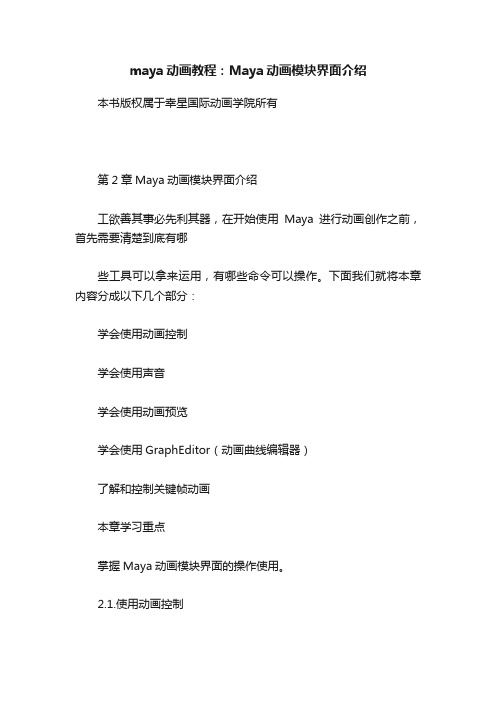
maya动画教程:Maya动画模块界面介绍本书版权属于幸星国际动画学院所有第2章Maya动画模块界面介绍工欲善其事必先利其器,在开始使用Maya进行动画创作之前,首先需要清楚到底有哪些工具可以拿来运用,有哪些命令可以操作。
下面我们就将本章内容分成以下几个部分:学会使用动画控制学会使用声音学会使用动画预览学会使用GraphEditor(动画曲线编辑器)了解和控制关键帧动画本章学习重点掌握Maya动画模块界面的操作使用。
2.1.使用动画控制本节内容提要:使用TimeSlider(时间滑块)使用RangeSlider(范围滑块)使用播放控制器使用动画控制菜单角色控制面板无论是传统二维动画还是三维动画,时间都是最重要的,可以说时间决定了动画的一切。
Maya的动画控制界面提供了快速访问时间和关键帧设置的工具,包括TimeSlider(时间滑块)、RangeSlider(范围滑块)和PlaybackControls(播放控制器)。
制作者可以从Animation(动画)模块命令菜单快速地访问和编辑动画参数,在图2-1a中的Maya操作界面下方,可以看到动画时间的控制工具,如图2-1b所示。
本书版权属于幸星国际动画学院所有a)Maya操作界面采用上图,下图作废。
图注可参考下图,其中“帧数范围”改为“范围滑块”,“动画设置面板”改为“动画参数设置选项盒”。
b)动画时间控制工具图2-1Maya操作界面及其中的动画时间控制工具2.1.1.使用TimeSlider(时间滑块)TimeSlider可以控制动画播放范围、关键帧(红色竖线显示)和播放范围内的Breakdowns本书版权属于幸星国际动画学院所有(受控制帧),如图2-2所示。
1.设置当前时间控制动画时间的首要任务就是要找到想要的时间点,也就是某一帧的位置。
帧是动画时间里的最小单位,一秒种可以分为24帧或30帧等,可以用以下三种方法移动当前帧,可结合图2-2进行理解。
maya动画界面介绍
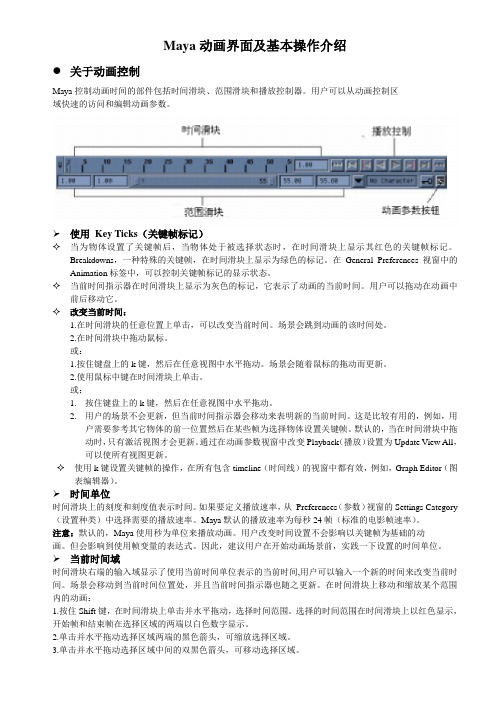
Maya动画界面及基本操作介绍●关于动画控制Maya控制动画时间的部件包括时间滑块、范围滑块和播放控制器。
用户可以从动画控制区域快速的访问和编辑动画参数。
使用Key Ticks(关键帧标记)✧当为物体设置了关键帧后,当物体处于被选择状态时,在时间滑块上显示其红色的关键帧标记。
Breakdowns,一种特殊的关键帧,在时间滑块上显示为绿色的标记。
在General Preferences视窗中的Animation标签中,可以控制关键帧标记的显示状态。
✧当前时间指示器在时间滑块上显示为灰色的标记,它表示了动画的当前时间。
用户可以拖动在动画中前后移动它。
✧改变当前时间:1.在时间滑块的任意位置上单击,可以改变当前时间。
场景会跳到动画的该时间处。
2.在时间滑块中拖动鼠标。
或:1.按住键盘上的k键,然后在任意视图中水平拖动。
场景会随着鼠标的拖动而更新。
2.使用鼠标中键在时间滑块上单击。
或:1.按住键盘上的k键,然后在任意视图中水平拖动。
2.用户的场景不会更新,但当前时间指示器会移动来表明新的当前时间。
这是比较有用的,例如,用户需要参考其它物体的前一位置然后在某些帧为选择物体设置关键帧。
默认的,当在时间滑块中拖动时,只有激活视图才会更新。
通过在动画参数视窗中改变Playback(播放)设置为Update View All,可以使所有视图更新。
✧使用k键设置关键帧的操作,在所有包含timeline(时间线)的视窗中都有效,例如,Graph Editor(图表编辑器)。
时间单位时间滑块上的刻度和刻度值表示时间。
如果要定义播放速率,从Preferences(参数)视窗的Settings Category (设置种类)中选择需要的播放速率。
Maya默认的播放速率为每秒24帧(标准的电影帧速率)。
注意:默认的,Maya使用秒为单位来播放动画。
用户改变时间设置不会影响以关键帧为基础的动画。
但会影响到使用帧变量的表达式。
因此,建议用户在开始动画场景前,实践一下设置的时间单位。
(完整word版)Maya的基础界面
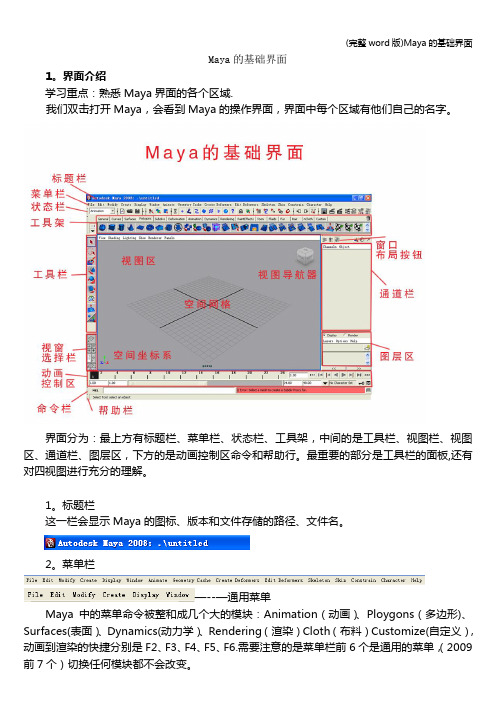
Maya的基础界面1。
界面介绍学习重点:熟悉Maya界面的各个区域.我们双击打开Maya,会看到Maya的操作界面,界面中每个区域有他们自己的名字。
界面分为:最上方有标题栏、菜单栏、状态栏、工具架,中间的是工具栏、视图栏、视图区、通道栏、图层区,下方的是动画控制区命令和帮助行。
最重要的部分是工具栏的面板,还有对四视图进行充分的理解。
1。
标题栏这一栏会显示Maya的图标、版本和文件存储的路径、文件名。
2。
菜单栏—--—通用菜单Maya中的菜单命令被整和成几个大的模块:Animation(动画)、Ploygons(多边形)、Surfaces(表面)、Dynamics(动力学)、Rendering(渲染)Cloth(布料)Customize(自定义),动画到渲染的快捷分别是F2、F3、F4、F5、F6.需要注意的是菜单栏前6个是通用的菜单,(2009前7个)切换任何模块都不会改变。
3。
状态栏Maya的状态栏包括文件管理、选择模式、捕捉方式、输入输出参数和历史记录、渲染图标、命令选择区和面板控制区,我们通过这些命令可以进行文件的打开、保存、物体的选择择和渲染等操作。
4。
工具架Maya的工具架非常有用,它集合了Maya各个模块下最常使用的命令,并以图标的形式分类显示在工具架上。
这样,每个图标就相当于相应命令的快捷链接,只需要单击该图标,就等效于执行相应的命令。
工具架分为上下二部分,最上面一层称为标签栏。
标签栏目下方放置图标的一栏称为工具栏。
注意看标签栏上的每个标签都有文字,每个标签实际都对应着Maya的一个功能模块.如动画、多边形、曲面等相关命令。
5.工具栏在Maya的工具栏中提供了我们对场景中的物体进行操作的一些工具,下面就让我们来了解一下这些工具的使用方法。
5。
1选择工具它只是用来选择物体的,并不对物体进行移动等操作,快捷键是“Q”。
5。
2套索工具可以方便、自由地选择物体上的点、线和面。
5。
3笔刷选择工具以笔刷的模式来进行选择。
三维动画制作:maya界面介绍
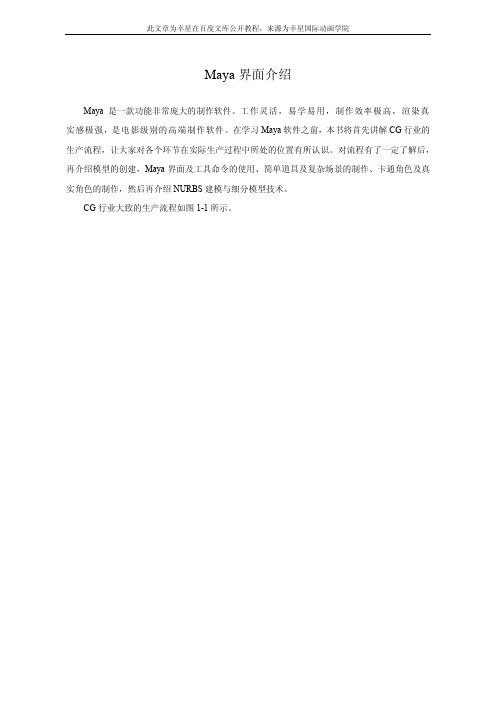
如图 1-8 所示,在 Maya 工具架左侧的黑箭头处点击鼠标左键不动,会弹出工具架操作相关 菜单。而点击黑箭头上方的方块处,则出现工具架选择菜单,通过选择将对应的工具架面板激活。
图注:Shelf Tabs 打开或者关闭工具架;Shelf Editor 工具架编辑器;New Shelf 创建新工具架;Delete Shelf 删除 工具架;Load Shelf 载入工具架;Save All Shelves 保存工具架 图 1-8 工具架相关操作菜单
5. 工具箱 工具箱包含通用工具,以及最后选择的工具和用来改变视图和布局的图标。处在操作中间的 四个界面单元分别是工具箱、视窗、通道栏、层编辑器。左侧的工具箱分上下两个部分,上部分 是对对象进行空间变换等一些常用的工具的快捷图标。下半部分是视窗切的各种模式,以方便 操作 Maya,如图 1-9 所示。
动画通过后,在步入下一个环节之前,我们需要仔细检查动画文件的穿插问题,这样可以 避免重复渲染。当渲染完成之后,我们需要把渲染的各个层进行合成、加特效,达到最终的效果。
4. 第四阶段 以上制作完成后,我们需要提交给客户检查。如果有反馈,我们进行修改,直到最终通过。 (其实,在每个环节中,我们都要提交给客户检查,当一个环节通过才可进入下一个流程。) 5. 第五阶段 当客户最后完全通过后,我们需要对文件进行整理和备份。 以上就是在 cg 生产过程中的几个主要流程。当大家对此有了一定了解后,也清楚了材质/ 贴图的环节所在的位置,下面我们就来介绍一下如何来绘制贴图。 认识了 CG 行业大致的生产流程后,现在开始着重学习 Maya 软件在其中的应用。首先来学 习界面知识,Maya 逐步更新的版本界面几乎没有什么太大变化。在 Maya2008 版本中增添了一 些新的实用工具及命令,体现出 Maya 的设计极具科学性、严谨性和艺术性的特征。作为全套教 程的基础,本章将介绍 Autodesk Maya2008 版本的操作界面,如图 1-2 所示。
MAYA基础操作
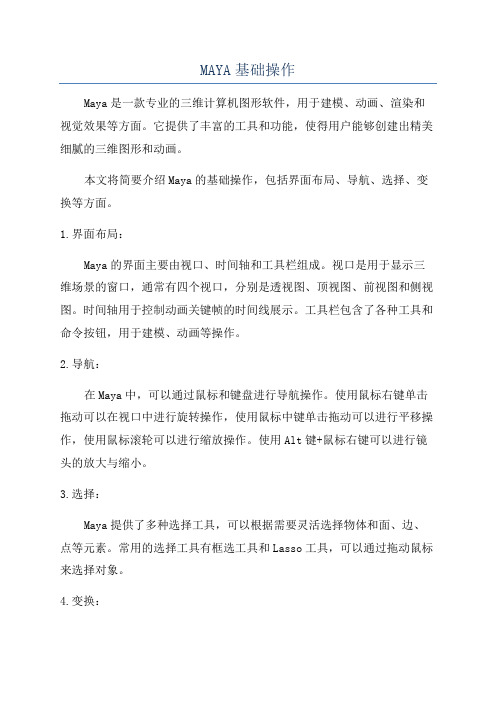
MAYA基础操作Maya是一款专业的三维计算机图形软件,用于建模、动画、渲染和视觉效果等方面。
它提供了丰富的工具和功能,使得用户能够创建出精美细腻的三维图形和动画。
本文将简要介绍Maya的基础操作,包括界面布局、导航、选择、变换等方面。
1.界面布局:Maya的界面主要由视口、时间轴和工具栏组成。
视口是用于显示三维场景的窗口,通常有四个视口,分别是透视图、顶视图、前视图和侧视图。
时间轴用于控制动画关键帧的时间线展示。
工具栏包含了各种工具和命令按钮,用于建模、动画等操作。
2.导航:在Maya中,可以通过鼠标和键盘进行导航操作。
使用鼠标右键单击拖动可以在视口中进行旋转操作,使用鼠标中键单击拖动可以进行平移操作,使用鼠标滚轮可以进行缩放操作。
使用Alt键+鼠标右键可以进行镜头的放大与缩小。
3.选择:Maya提供了多种选择工具,可以根据需要灵活选择物体和面、边、点等元素。
常用的选择工具有框选工具和Lasso工具,可以通过拖动鼠标来选择对象。
4.变换:Maya中的变换工具可以对选定的对象进行移动、旋转和缩放等操作。
通过点击工具栏上的相应按钮,然后在视口中拖动对象可以进行移动操作。
通过按住E键加上鼠标左键拖动可以进行旋转,并且按住W键加上鼠标右键拖动可以进行缩放。
6.层次结构:Maya中的物体组织结构是通过层次结构来实现的。
可以通过选择相应的物体,然后使用工具栏上的命令来创建子物体或将物体作为子物体添加到其他物体上。
7.建模:Maya提供了多种建模工具,可以快速创建各种形状的物体。
常见的建模工具有绘制工具、曲面工具和多边形工具等,可以根据需要进行选择。
8.动画:9.渲染:Maya支持多种渲染方式,包括软件渲染、硬件渲染和渲染器插件等。
可以通过选择相应的渲染方式来生成高质量的图像。
10.物理模拟:Maya具有强大的物理模拟功能,可以模拟各种物理效果,如布料、液体和碎裂等。
通过选择相应的物理模拟工具并设置参数,可以创建逼真的物理模拟效果。
- 1、下载文档前请自行甄别文档内容的完整性,平台不提供额外的编辑、内容补充、找答案等附加服务。
- 2、"仅部分预览"的文档,不可在线预览部分如存在完整性等问题,可反馈申请退款(可完整预览的文档不适用该条件!)。
- 3、如文档侵犯您的权益,请联系客服反馈,我们会尽快为您处理(人工客服工作时间:9:00-18:30)。
【一、Maya的基础工作界面】初始化Maya:我的文档——maya——删除7.0(Maya版本)文件夹。
Maya帮助:快捷键F1。
隐藏/显示界面元素:▼::::Display(显示)——UI Elements(用户界面元素)——相应界面元素。
隐藏/显示界面元素:Display——UI Elements——Hide UI ElementsShow UI Elements。
加入/删除自定义命令:工具架上的Custom——同时按住Ctrl+Shift,然后选择菜单中需要用的命令(加入自定义命令)。
鼠标中键点住命令,拉到最右侧的垃圾桶图标中(删除自定义命令)。
隐藏/显示/编辑/切换工具架上的书签:工具架左侧的▼——Shelf Tabs(英文旁边是关闭按钮图案,方块里有差号)Shelf Tabs□Shelf Editor…(工具架编辑器)▼上的□按钮Shelf Editor…(Shelves/Shelf Contents/Edit Commands):Shelves:调整工具架上各个模块名称的排列顺序,以及添加、删除一些模块。
Shelf Contents:调整工具架上各个工具的顺序,以及删除工具、自定义工具图标的图案。
Edit Commands:所选工具对象所执行的命令,还可以编辑自定义工具的命令。
工作模块快捷键切换:F2(Animation——动画模块)F3(Modeling——模型模块)F4(Dynamics——动力学模块)F5(Rendering——渲染模块)F6(Live——场景模块)编辑快捷键:Window——Settings/Preferences(优先选项设置)——Hotkeys…(快捷键)——选择工具——Key按想要设置的快捷键——Assign。
New:编写新工具。
Alt+鼠标左键:旋转视窗Alt+鼠标中键:移动视窗Alt+鼠标右键:缩放视窗切换视窗模式:屏幕左下方带有四格图案的Four View/空格键/视窗菜单上Panels——Orthographic——选择想要的视图。
视窗分布类型:视图菜单上Panels——Layouts——选择想要的视图分布类型。
切换视窗与界面元素:屏幕左下角的黑色三角或者是看不清的扁长方形(Model View)。
分离拷贝视窗:视窗菜单上Panels——Tear Off Copy…(分离并拷贝)。
查看视窗内所有物体/所选物体:A/F切换所选物体显示方式:4(线框预览方式)5(材质预览方式)6(纹理预览方式)显示/隐藏某类型物体:视窗菜单上Show——点击物体(显示)或点击物体前面的√(隐藏)。
选择工具快捷键:Q选择工具的方法:直接用鼠标选择/在要选的物体旁边按住鼠标左键进行拖拽,或者使用选择工具下方的套索工具。
移动工具快捷键:W旋转工具快捷键:E缩放工具快捷键:R实时更新按钮:Y鼠标中键:任意移动所选的点、线、面或物体红色箭头:X轴绿色箭头:Y轴蓝色箭头:Z轴黄色箭头:所选轴向三个轴向的控制轴中心:可以任意方向移动所选物体。
Ctrl+所选轴向箭头:在除所选轴外其它两个轴所构成的平面上任意移动。
Ctrl+三个轴向的控制轴中心:恢复成三轴移动状态。
旋转时外侧的淡蓝色环:以所视平面作为旋转平面。
等比例缩放:按住三个轴向中间的淡蓝色方块进行拖拽。
创建新的场景文件:Ctrl+n(或File——New Scene)。
修改物体的参数:视窗右边通道盒中的INPUTS,点击需要修改物体的创建属性。
快速修改数值:点击需要修改物体的创建属性名称(可以按住Ctrl或Shift多选),在任意视窗中左右拖动(左小右大)。
对坐标网格交叉点吸附移动:按住X再移动物体。
对NURBS曲线吸附移动:按住C再移动物体。
对空间点(例如定位器)吸附移动:按住V再移动物体。
浮动菜单:在任意视窗内按住空格键不放即可出现。
显示/隐藏浮动菜单的所有项目:按住空格键不放——Hotbox Controls/Recent Commands——Show All/Hide All。
隐藏/显示窗口主菜单和视图菜单:按住空格键不放——Hotbox Controls——Window Options——英文旁边是关闭按钮图案,方块里有差号/□。
创建层:点击视窗右边通道盒下方的层创建图标按钮,创建的层会出现在层编辑箱中。
指定物体到层:选择层,然后选择物体,在层上鼠标右键——Add Selected Objects (将物体指定到该层)。
隐藏/显示层内物体:点击物体所在层的“V”按钮。
模板化层内物体:点击物体所在层“V”按钮旁边的“□(T)”按钮(对整个视图刷新没有影响)。
只读层内物体:点击物体所在层“V”按钮旁边的“□(R)”按钮(不能对其选择和编辑)。
常规编辑状态层内物体:点击物体所在层“V”按钮旁边的“T/R”按钮,使其变成“□”。
创建/解散组:选择要包含在组中的物体,然后Ctrl+g(或Edit——Group)/选择要解散的组,然后Edit——Ungroup。
对物体创建父子级关系:选择子物体,然后按住Shift再选择父物体,再按p (Edit——Parent)。
对于多个物体,最后选择的物体为父物体,其余都为子物体。
取消父子级关系:选择子物体,再按P/Shift+p(Edit——Unparent)。
【二、Polygon基础多边形建模】创建及时修改参数的物体:双击工具架上所要创建的的物体图标,就会弹出参数面板。
复位原始物体参数:打开所要复位原始参数物体的参数面板,Edit——Reset Settings。
显示物体法线:Display——Polygon Components——Normals反转法线:Edit Polygons——Normals——Reverse开启状态面板:Display——UI Elements——Status Line√。
开启初始记录图标:状态栏中的Construction History On/Off(历史记录开关)。
点模式:鼠标右键单击物体选择Vertex,可以旋转、移动、缩放编辑一点或多点。
线模式:鼠标右键单击物体选择Edge,可以旋转、移动、缩放编辑一线或多线。
面模式:鼠标右键单击物体选择Face,可以旋转、移动、缩放编辑一面或多面。
对所编辑的点、线、面加选或减选:Shift或Ctrl配合鼠标左键。
雕刻工具:Edit Polygons——Sculpt Geometry Tool或工具架第一排右边倒数第二个图标(红色箭头向上,蓝色面柔和的隆起)。
更改雕刻工具绘画笔刷大小:按住B键,鼠标左键向左或向右。
复制物体:选中要复制的物体,然后按Ctrl+d(Edit——Duplicate)。
等值复制:先复制一个,然后按住Shift+d/D(Edit——Duplicate with Transform)。
圆周复制:先按Insert,把要复制物体的中心点移动(可以配合x键),然后再Shift+d/D。
关联复制:在复制面板中,选择Instance(关联复制)。
点对点对齐物体:Modify——Snap Align Objects——Point to Point/2 Points to 2 Points/3 Points to 3 Points。
选项面板对齐物体:Modify——Snap Align Objects——Align Objects。
面和面快速对齐物体:Modify——Snap Align Objects——Snap Together Tool。
物体属性面板:选择物体,Ctrl+a挤压面工具:先选择要挤压的面,然后点击工具架上的Extrude Face,配合移动工具挤压。
根据世界坐标挤压:在使用挤压工具时,会有一个蓝色的圆环,上方还有一个蓝色的圆点,点击圆点即可。
保持挤压面统一:Polygons——Tool Options——Keep Faces Together。
分割面工具:工具架上的Split Polygon Tool。
重复使用上一次工具:g使用实时更新的工具:y(或Maya7.0工具栏中第九个工具)。
光滑代理工具:Ctrl+`(Polygons——Smooth Proxy),可以只光滑一半模型,在光滑代理选项面板上点选“Half”,再点选所对应的轴向,例如-X。
去掉光滑后模型的透明材质:Ctrl+a调出属性面板,点击面板上菜单栏右边的箭头,找到Lambert2(一般在最后面),向左调节Transparency(透明度)选项的滑动箭头。
删除历史记录:选择所要删除历史记录的物体,执行Edit——Delete by Type(依照种类删除)——History。
倒角:Edit Polygons——Bevel删除没用的点:在点的模式下,框选所要删除点的范围,Delete即可(有两条线以上连接的点不会被删除,所以可以用这种方法删除多余的点)。
还原物体轴心点:Modify——Center Pivot塌陷工具:选择边或面,执行Edit Polygons——Collapse,会形成一个点。
提取面工具:选择想要提取的部分,执行Edit Polygons——Extract冻结变换参数:Modify——Freeze Transformations,可以把物体编辑参数归0,初始化。
大纲视窗:Window——Outliner合并点工具:Edit Polygons——Merge V ertices,把要合并的点相互靠拢,执行即可。
切割面工具:Edit Polygons——Cut Faces Tool合并工具:Polygons——Combine,可以将两个独立的物体合并成一个物体。
补面工具:Polygons——Append to Polygon Tool显示边界:Display——Polygon Components(多边形元素)——Border Edges,多用于查看模型合并点是否完全,若没有完全合并,则边界线部分粗线显示。
复制面工具:Edit Polygons——Duplicate Face,复制后的物体与原物体在同一个组,如有需要可将组打散(比如头皮和从头皮上复制的头发生长面)。
【四、Subdivision(细分)建模】切换细分物体、NURBS物体不同级别的精度:1键显示为粗糙2键显示为光滑3键显示为最光滑转化物体类型:Modidy——Convert不能转化的情况:法线错误,例如同一个立方体,一个面法线向外,一个面法线向内。
物体错误,例如两个面相交的地方只有一个点。
三面共用一边,比如在一个平面内,一条边上生成的另一条边。
所要转换物体的面数超过转换物体命令的面数设定范围。
细化一级点/边/面:鼠标在物体上点击右键不放,选择Display Finer。
粗糙一级点/边/面:鼠标在物体上点击右键不放,选择Display Coarser。
